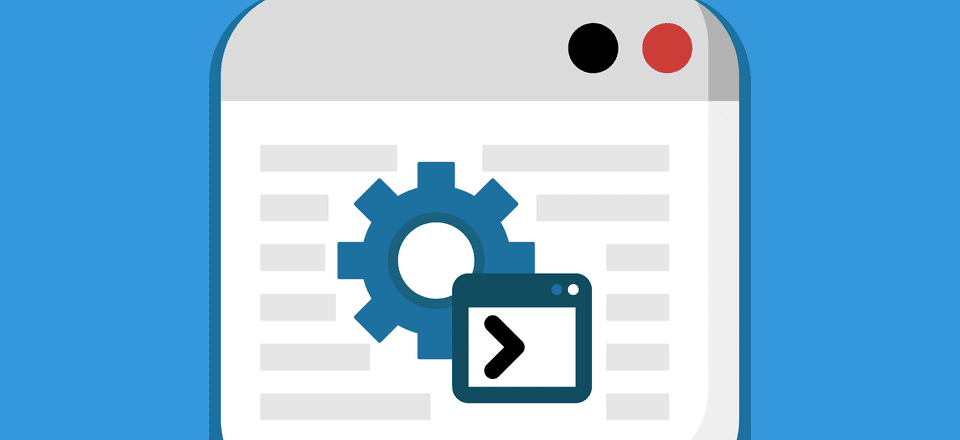
A veces, el mejor movimiento posible es comenzar de cero, y eso es cierto incluso para los sitios web de WordPress. En algunos casos, simplemente comenzar desde cero será mucho más fácil que volver a trabajar en su sitio. Sin embargo, la mala noticia es que WordPress no incluye una forma de volver a empezar de forma predeterminada.
Afortunadamente, hay algunas formas de devolver su sitio web a su estado original manualmente. En este artículo, hablaremos sobre por qué es posible que desee restablecer su sitio web de WordPress y luego le enseñaremos tres formas de hacerlo. ¡Tomémoslo desde arriba!
Todo lo que sucede en su sitio web de WordPress se registra en su base de datos. Restablecer su sitio web, por lo tanto, es similar a limpiar todos los registros en la base de datos, lo que significa que puede comenzar con una pizarra limpia.
En realidad, no es común restablecer su sitio web de WordPress. Sin embargo, hay muchas situaciones en las que está justificado, por ejemplo:
- Desea reconstruir o reutilizar su sitio web. Si desea desconectar uno de sus sitios, aún puede usar la instalación para un nuevo proyecto.
- Si no puede acceder a su sitio web y desea restaurarlo desde una copia de seguridad. En algunos casos, es posible que se le bloquee el acceso a WordPress debido a un error o una brecha de seguridad. Para arreglar las cosas, puede revertir su instalación a un estado anterior, pero primero deberá acceder a ella, algo que puede hacer después de restablecerla.
- Para limpiar una instalación de prueba. Si usa regularmente configuraciones de WordPress locales o en línea para fines de prueba, querrá limpiar después de sus experimentos reiniciando su configuración.
En cualquier caso, siempre es una buena idea crear una copia de seguridad de su sitio web antes de restablecerlo, incluso si está seguro de su decisión. Es posible que cambie de opinión en algún momento, o tal vez necesite acceder a parte de la información que eliminó. Si eso sucede, se alegrará de tener una copia de seguridad lista. Aunque para ser justos, ya debería tener varias copias de seguridad, ¡a menos que le guste vivir al límite!
Cómo restablecer su sitio web de WordPress usando el complemento de restablecimiento avanzado de WordPress
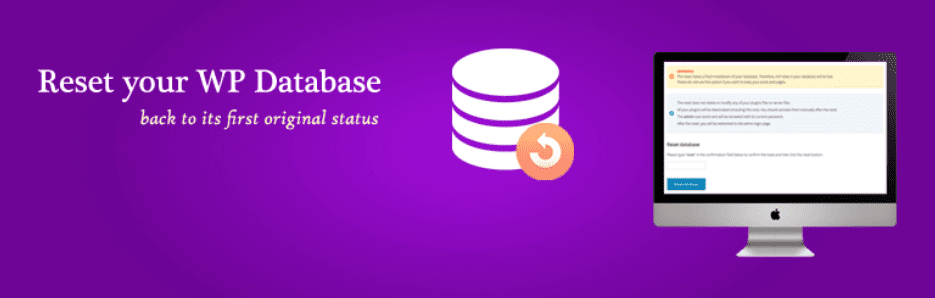
A pesar de lo que su nombre implicaría, los complementos no son mucho más fáciles de usar que Advanced WordPress Reset . Como recordará, hablamos sobre cómo restablecer su sitio web equivale a limpiar su base de datos, y eso es exactamente lo que hace esta herramienta.
Además, es muy rápido y fácil de usar, razón principal por la que lo elegimos. Para restablecer su sitio web, instale y active el complemento , luego busque la nueva pestaña Restablecimiento avanzado de WP en Herramientas en su panel de WordPress:
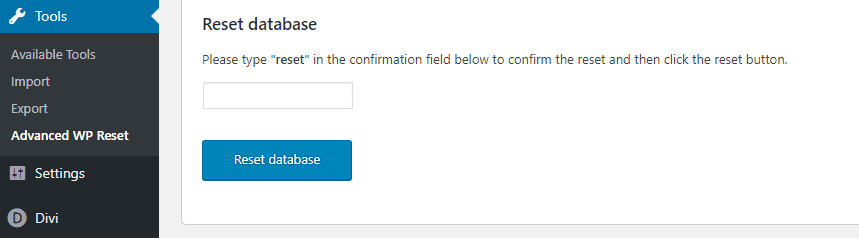
Desde aquí, simplemente escriba restablecer en el único campo de la página (para evitar accidentes) y haga clic en Restablecer base de datos . No verá un mensaje de confirmación, pero una vez que haga clic en cualquiera de las otras pestañas en su tablero, deberá iniciar sesión nuevamente, ya que su usuario administrador ahora se eliminó y se volvió a crear.
Vale la pena señalar que esta herramienta en particular no elimina sus complementos o temas. Deberá pasar por las dos pestañas relevantes para desactivar y eliminar aquellas que no desea conservar. Cuando haya terminado, su sitio web volverá a su estado original.
Cómo restablecer su sitio web usando la línea de comandos de WordPress (WP-CLI)

Si es un desarrollador, probablemente esté familiarizado con WP-CLI . Es una herramienta que le permite interactuar con la plataforma usando la línea de comando a través del acceso Secure Shell (SSH) . Más importante aún, le permite realizar tareas complejas utilizando comandos simples.
Por ejemplo, los usuarios de WP-CLI pueden restablecer sus sitios web de WordPress sin tener que instalar un complemento o realizar el proceso manualmente. Si bien dejaremos la instalación en nuestra parte anterior (ya que puede ser compleja), una vez que esté listo, solo necesitará ingresar el comando wp reset database para realizar un reinicio . Por supuesto, aún necesitará limpiar sus complementos y temas como con el último método. Sin embargo, es un gran ahorro de tiempo si ya eres usuario de WP-CLI.
Cómo restablecer su sitio web de WordPress manualmente (en 4 pasos)
Los complementos no son necesarios para restablecer su sitio. De hecho, se puede hacer manualmente en cuatro pasos cortos. ¡Vamos a ver!
Paso #1: Acceda a su base de datos de WordPress y elimínela
En la mayoría de los casos, su servidor web le permitirá acceder a su base de datos a través de su cuenta de cPanel (o un método similar). Con eso en mente, inicie sesión en su cPanel ahora y busque la opción Bases de datos MySQL en la sección Bases de datos :
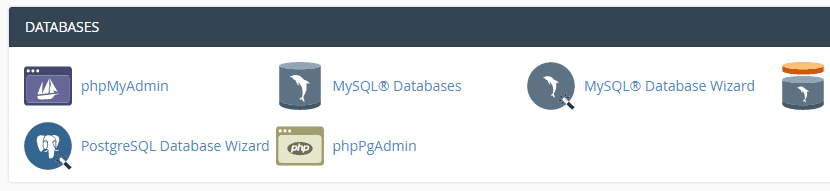
Haga clic en él y busque su base de datos de WordPress en la lista. En la mayoría de los casos, comenzará con el prefijo wp , aunque esto puede cambiar según sus prácticas de seguridad o la configuración de su servidor web:
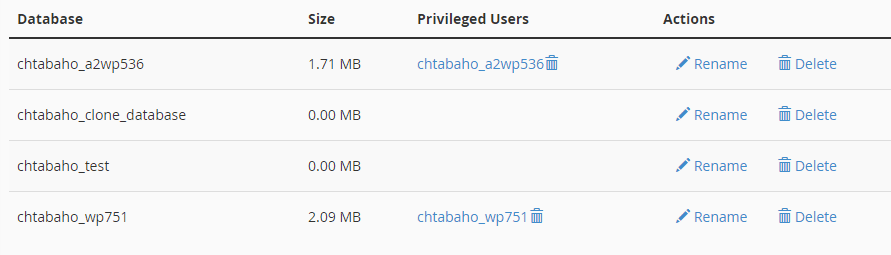
Una vez que haya identificado su base de datos, tome nota de su nombre, luego haga clic en el botón Eliminar en Acciones . Sin embargo, no intente acceder a su sitio de nuevo todavía. Vamos a necesitar crear una nueva base de datos para reemplazar la anterior, y su sitio web no funcionará hasta que esté listo.
Paso #2: Cree una nueva base de datos de WordPress
En esta etapa, aún debe estar dentro de la herramienta de bases de datos MySQL de cPanel . En la parte superior de la página, verá una opción para crear una nueva base de datos. Tenga en cuenta que para que esto funcione, debe usar el mismo nombre de la base de datos que acaba de eliminar (¡que con suerte copió antes!):
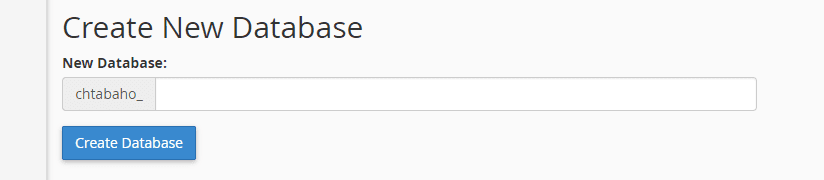
Escríbalo en el campo correspondiente, haga clic en Crear base de datos y se agregará a la lista principal en la parte inferior de la página. Ahora debe volver a crear su usuario administrador desplazándose hacia abajo hasta la sección Agregar usuario a la base de datos de la página. Allí verá dos listas: una que le permite elegir entre los usuarios existentes y otra para indicar a qué base de datos agregarlos:

Si no puede encontrar su usuario aquí, deberá agregarlo manualmente a su nueva base de datos desplazándose hacia arriba hasta el menú Agregar nuevo usuario :
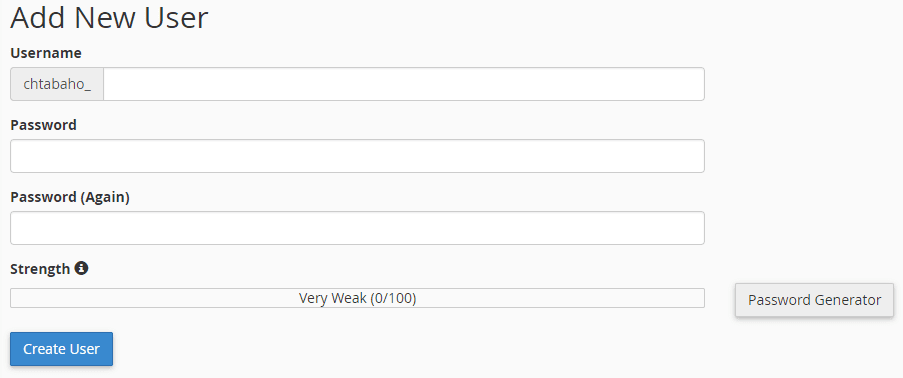
Recuerde que debe usar exactamente el mismo nombre de usuario y contraseña que tenía su base de datos anterior; de lo contrario, su archivo wp-config.php no reconocerá la nueva base de datos. Si no está seguro de sus credenciales, puede averiguarlo abriendo wp-config.php usando un cliente FTP , como FileZilla .
Simplemente inicie sesión en su sitio web a través de FTP y acceda a su carpeta raíz de WordPress , que debe llamarse public_html, www o el nombre de su sitio. Dentro encontrarás el archivo wp-config.php . Haga clic derecho sobre él y elija la opción Ver/Editar :
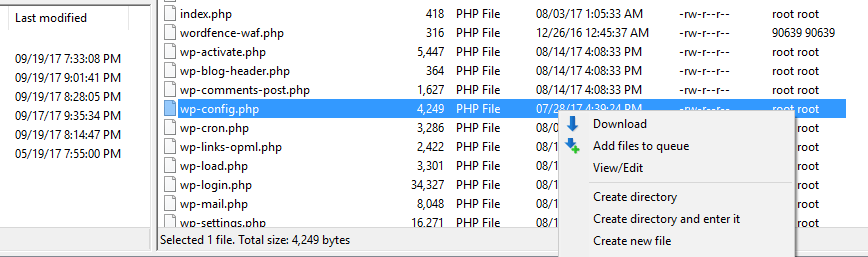
Esto abrirá el archivo usando su editor de texto predeterminado. No cambie nada una vez que esté dentro, solo busque el nombre de usuario y la contraseña de su base de datos. Si tiene problemas para encontrarlos, busque el comentario que dice /* * Nombre de usuario de la base de datos MySQL * / ( ambos valores estarán justo debajo). Una vez que los tenga, regrese a su cPanel y use las credenciales para recrear su antiguo usuario administrador .
Su base de datos ahora debería estar lista, pero todavía tenemos un paso por delante antes de que pueda disfrutar de su ‘nuevo’ sitio web de WordPress.
Paso #3: Elimine cualquier archivo sobrante en su sitio web a través de FTP
De manera similar a los dos primeros métodos, la creación de una nueva base de datos no elimina los complementos y temas de WordPress. Para hacer eso, deberá eliminar los archivos manualmente y le recomendamos usar FTP para este paso.
Regrese a su carpeta raíz de WordPress y busque el directorio wp-content . Las tres carpetas que estamos buscando están adentro: complementos , temas y cargas :

Puede eliminarlos todos con seguridad excepto los temas . Aquí, querrás dejar al menos una carpeta de temas dentro, para que WordPress pueda cargarla en un momento. Cuando termines, date una palmadita en la espalda. El trabajo duro está hecho, y todo lo que queda ahora es inaugurar su sitio.
Paso #4: Ejecute el Script de Instalación de WordPress
El script de instalación de WordPress le permite configurar su configuración de WordPress a través de su navegador. Para ejecutarlo, deberá agregar /wp-admin/install.php a la URL principal de su sitio.
Eso ejecutará el script, que le pedirá que complete algunos detalles simples, como el idioma de su sitio y sus credenciales de administrador. Este paso es fundamental si desea que su sitio web funcione, ya que la base de datos que creamos anteriormente aún está vacía. Si no ejecuta el instalador, no tendrá las tablas que necesita para usar WordPress.
Una vez que se complete el proceso de instalación, podrá iniciar sesión en su tablero como de costumbre y volver a trabajar en su sitio web.
Conclusión
Restablecer su sitio web de WordPress es un movimiento drástico, pero a menudo es su mejor opción. Por ejemplo, si desea reutilizar su sitio por completo, tiene sentido comenzar de nuevo con una pizarra en blanco. Si mantiene un sitio web local con fines de prueba, también es inteligente restablecerlo de vez en cuando. De esa manera, estará trabajando en un entorno limpio.
La forma más fácil de restablecer su sitio web es usando un complemento como Restablecimiento avanzado de WordPress . No obstante, también puedes hacerlo manualmente siguiendo estos pasos:
- Accede a tu base de datos de WordPress y bórrala.
- Cree una nueva base de datos de WordPress.
- Elimine cualquier archivo sobrante en su sitio web a través de FTP.
- Ejecute el script de instalación de WordPress.
¿Tiene alguna pregunta sobre cómo restablecer su sitio web de WordPress? ¡Pregunte en la sección de comentarios a continuación!
Imagen en miniatura del artículo de Nakigitsune-sama / shutterstock.com.